Одна из главных ошибок при использовании смартфона заключается в настройке яркости экрана. Обычно ее совершают новички, которые приобрели новый смартфон и еще не дошли до настроек экрана. Между прочим, это одна из важнейших функций, которую всегда нужно контролировать: вне зависимости от того, IPS или OLED экран установлен в ваш смартфон, вы можете начать испытывать дискомфорт. Будут уставать глаза или нет зависит не только от типа экрана, но и того уровня яркости, который вы выставили. Рассказываем, что нужно настроить в смартфоне, чтобы сохранить собственные глаза.

Разбираемся, как правильно настроить яркость экрана в телефоне
❗️ ПОДПИСЫВАЙТЕСЬ НА НАШ ЯНДЕКС.ДЗЕН И ЧИТАЙТЕ ЭКСКЛЮЗИВНЫЕ СТАТЬИ КАЖДЫЙ ДЕНЬ
Содержание
- 1 Какая яркость экрана лучше для глаз
- 2 Как настроить яркость экрана на телефоне
- 3 Яркость экрана на Андроид
- 4 Не работает яркость на телефоне
Какая яркость экрана лучше для глаз

Каждый пользователь по-своему воспринимает разную яркость дисплея
Выставлять слишком высокую или низкую яркость экрана вредно: например, вы включили экономию заряда и пытаетесь продлить жизнь смартфону. Картинка при этом тусклая, из-за чего напрягаются глаза, чтобы рассмотреть изображение или прочитать текст. Чем дольше смартфон находится в таком режиме, тем больше времени ваши глаза будут в напряженном состоянии: в это время устают мышцы, отвечающие за расширение зрачка.
Похожая проблема с высокой яркостью: проблем с видимостью изображения нет, зато приходится щуриться, опять напрягая глаза, в результате чего они устают. Как же быть в такой ситуации? Настроить яркость дисплея вручную в зависимости от освещения или воспользоваться автояркостью, которая делает это с помощью датчиков. Кроме того, автоматическая регулировка яркости экономит заряд батареи: смартфон меняет уровень подсветки экрана только тогда, когда это необходимо.
Размер не имеет значения. Как изменилась Яндекс.Станция 2 и стоит ли ее покупать
Как настроить яркость экрана на телефоне

Постоянно менять яркость экрана не нужно
В Сети можно найти десятки советов по настройке яркости в телефоне: большинство из них сводятся к тому, что нужно установить ее на уровне 30, 40 или 50% — мол, это удобнее для глаз, не так сильно разряжает батарею да и на экране все вполне различимо даже при ярком солнце. На самом деле, это не так: у каждого смартфона свои показатели яркости и особенности конструкции дисплея. Например, AMOLED-экраны априори кажутся более яркими из-за насыщенных цветов.
А еще учитывайте то, что у каждого человека свой порог комфорта. В результате этого может показаться, что даже 30% яркости — слишком много в пасмурный день или во время чтения, а 50% — недостаточно. Иногда даже максимальная яркость дисплея может быть комфортной, например, пока моете посуду и смотрите видео на смартфоне, который стоит в полутора метрах от вас. Обратите внимание на то, не режет ли изображение глаза и не заставляет ли вас излишне напрягать их. Если все хорошо, то яркость менять не нужно.
Каким будет Samsung Galaxy S23. Всё, что известно на данный момент
Яркость экрана на Андроид
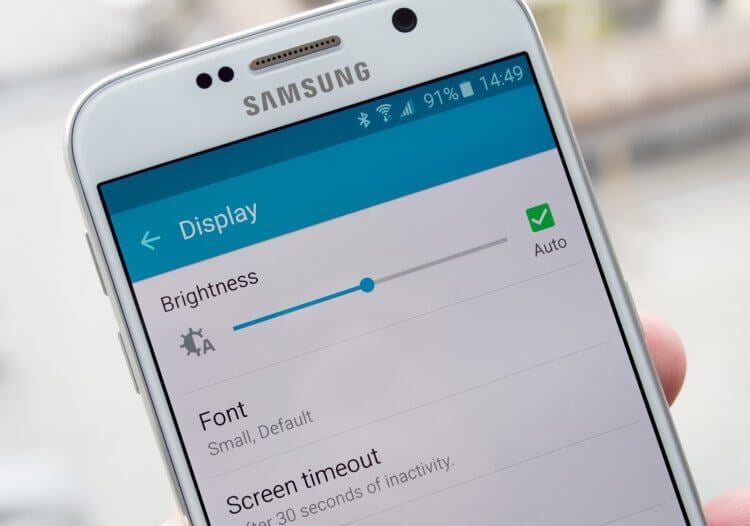
У каждой ОС свои названия фишек яркости, но в целом они очень похожи
Производители смартфонов переживают за своих пользователей и стараются обеспечить им комфортное использование устройства. Поэтому и на iPhone, и в смартфонах на Android можно обнаружить дополнительные функции яркости экрана.
- Адаптивная яркость меняет яркость значение в зависимости от условий внешней среды. По сути, это и есть автояркость дисплея.
- Фильтр синего света: очень удобно, когда пользуетесь телефоном в темноте. Он уменьшает оттенки синего и белого, благодаря чему изображение становится не таким ярким и не давит на глаза.
- Режим затемнения: благодаря ему оформление интерфейса меняется со светлое на темное по расписанию или вручную, а также применяется к обоям на экране, делая их менее яркими.
- Загляните в настройки «Режим экрана», если они есть: там можно настроить цветопередачу экрана, выбрав более комфортные оттенки.
❗️ Лучшие товары по низким ценам ищите в Телеграм-канале "Сундук Али-Бабы"
Не работает яркость на телефоне

Обратите внимание, что во время телефон также может уменьшать яркость экрана
По некоторым причинам иногда не получается изменить яркость в смартфоне, в результате чего не получается настроить телефон для комфортной работы. Что это и почему происходит?
- Вы использовали слишком толстое или чересчур затемненное защитное стекло. Например, матовое, из-за которого даже на 100% яркости кажется, что со смартфоном что-то не так и на экране ничего не видно.
- Ваш смартфон нагрелся: в результате троттлинга, процессор начинает сбрасывать нагрузку и снижает производительность. В том числе, снижается яркость экрана, хоть она и установлена на 100%.
- Автояркость работает некорректно: похоже, нужно откалибровать ее. Как это сделать — рассказали в нашей статье.
Присоединяйтесь к нашему Телеграм-чату!
Как вы понимаете, идеальных настроек яркости экрана не существует. Лучше всего устанавливать оптимальные настройки экрана, с которыми пользоваться экраном намного комфортнее. Кроме того, нужно использовать встроенные функции смартфона — они будут полезны для глаз.
 Приветствую всех!
Приветствую всех!
Как показывает статистика, довольно большое кол-во пользователей проводит перед экраном смартфона не меньше времени, чем за ПК. И должен вам сказать, что не оптимально-выставленная яркость может «сильно бить» по глазам 👀 (особенно в ночное время суток). Разумеется, это не очень полезно для здоровья…
Чтобы снизить нагрузку на глаза — во многих телефонах есть штатные спец. функции (однако, сейчас не проблема найти и доп. ПО — главное, было бы желание…).
Собственно, о том, как это всё настроить и на что следует обратить внимание — и будет сегодняшняя заметка. 👌
*
Примечание: стоит также отметить, что от чрезмерно-выставленной яркости устают не только глаза, но и быстро 👉 садится батарея смартфона.
*
Содержание статьи
- 1 Регулировка яркости экрана
- 1.1 Встроенные функции
- 1.2 С помощью «темной темы» (для уменьшения яркости)
- 1.3 Сторонние приложения
- 1.4 Что делать, если яркость не меняется (сбрасывается)

→ Задать вопрос | дополнить
Регулировка яркости экрана
Встроенные функции
И так, для начала обратите внимание, что в настройках Android есть целый раздел, посвященный работе дисплея. См. пример ниже. 👇
В зависимости от вашей модели телефона и версии Android — в этом разделе может быть несколько опций:
- 👉 ползунок настройки яркости — как правило, есть во всех марках телефонов;
- 👉 адаптивная яркость (динамическая яркость) — функция, которая будет автоматически регулировать яркость в зависимости от освещённости места, в котором вы включили телефон. Очень полезная фишка, в большинстве случаев лучше включить;
- 👉 фильтр синего цвета — если вы часто работаете с телефоном в темных помещениях эта опция будет очень кстати! Она уменьшает оттенки синего и белого, благодаря чему изображение становится не таким ярким и не «давит» на глаза!

Настройки — дисплей — яркость (адаптивная)
👉 Кстати, стоит также сказать, что некоторые опции по управлению дисплеем могут быть на главном экране (достаточно «раскрыть» шторку, потянув вниз верхнюю панельку).
Например, у аппаратов Samsung, LG, Honor и пр. можно найти режим затемнения и фильтр синего цвета. Разумеется, проверить их наличие — точно не помешает! 👌

Режим затенения
*
С помощью «темной темы» (для уменьшения яркости)
Еще одним неплохим вариантом снизить яркость экрана — будет установка темной темы (как в самой системе Android, так и в определенных приложениях, например, в браузере…). Причем, нельзя не отметить, что эта опция может довольно неплохо начать экономить заряд батареи!
О том, как всё это последовательно настроить — расскажет одна моя прошлая заметка, ссылка ниже.
👉 В помощь!
Как включить темный режим на телефоне под Android — см. пошаговую инструкцию

Как изменилась веб-страничка в браузере! // В качестве примера
*
Сторонние приложения
Если в настройках Android у вас нет возможности настроить цветовую температуру, вкл. фильтры синего цвета и пр. — то дополнить функционал системы можно с помощью стороннего ПО (это особенно полезно для более старых моделей телефонов, где кроме ползунка с яркостью ничего более нет…).
Порекомендую ниже парочку приложений в тему. 👌
*
👉 Ночной экран
Ссылка на Play Market: https://play.google.com/
Небольшое приложение, способное наложить свой фильтр затенения поверх изображения на экране телефона (работает на Android 4.4+). Благодаря приложению серьезно снижается нагрузка на глаза.
Кстати, как видите из примера ниже — ползунок можно «выкрутить» так, что белого света практически не останется.

Обратите внимание, что белый можно убрать — приложение «Ночной экран»
*
👉 Фильтр синего света
Ссылка на Play Market: https://play.google.com/
Аналог предыдущего приложения, только более продвинутое: здесь можно вручную отрегулировать и температуру цвета экрана, и затемнение. Разумеется, примененные настройки и фильтры действуют для всех приложений на телефоне…

Пример работы приложения
*
Что делать, если яркость не меняется (сбрасывается)
Сразу стоит сказать, что яркость может не меняться как в силу аппаратных, так и программных причин. Прежде чем нести устройство в сервис, я бы порекомендовал проделать следующий (не хитрый) ряд шагов:
- первое: отключите адаптивную (динамическую) яркость. Возможно, что автоматическая установка яркости работает некорректно! Данная опция (обычно) есть в настройках телефона в разделе «Дисплей». 👇

Адаптивная яркость
- второе: отключите ночной режим, и различные фильтры синего цвета (они также могут быть в настройках дисплея ☝);
- третье: проверьте, не включен ли у вас энергосберегающий режим. Эту опцию можно найти в настройках батареи / обслуживание устройства (или на главном экране 👇).

Режим энергосбережения
- четвертое: если у вас установлены спец. приложения для настройки и регулировки яркости (да вообще, хоть как-то влияющие на качество изображения на экране) — попробуйте удалить их на время диагностики;
- пятое: как временный вариант уменьшить яркость может помочь установка темной темы (режима);
- шестое: если вышеперечисленное не помогло — не лишним было бы проверить, как телефон «поведет» себя после 👉 сброса настроек (так называемый Hard Reset. Учтите, что перед этим нужно сохранить свои контакты и файлы).
*
Дополнения по теме — будут кстати!
Всем успехов!
👋


Полезный софт:
-

- Видео-Монтаж
Отличное ПО для создания своих первых видеороликов (все действия идут по шагам!).
Видео сделает даже новичок!
-

- Ускоритель компьютера
Программа для очистки Windows от «мусора» (удаляет временные файлы, ускоряет систему, оптимизирует реестр).
Цвет — это базовая настройка экрана нашего телефона. Очевидно, что от него зависит, что содержание, которое мы видим в нем, более или менее нам нравится. Чтобы получить конфигурацию, которая наилучшим образом соответствует нашим вкусам, мы даем вам несколько ключей, чтобы иметь возможность откалибровать цвет экрана мобильного телефона .
На рынке столько же экранов, сколько разных мобильных моделей. Есть много аспектов, которые влияют на цвет, который мы наконец видим на экране телефона, и некоторые из них можно изменить по нашему вкусу, чтобы они отображали цвет максимально правдоподобно.

Изменить параметры цвета в системе
Все мобильные телефоны, или, по крайней мере, подавляющее большинство, поставляются с раздел в настройках посвящен исключительно цвету показано на экране. Введите настройки экрана, и в них вы должны найти раздел под названием цветовой охват. На каждом мобильном телефоне его имя и доступные цветовые диапазоны могут различаться, поскольку этот аспект обычно присваивается изменениям каждого производителя. В любом случае, параметры, как правило, очень похожи, и обычно дают три настройки для цвета экрана.

Здесь наш вкус к цвету, который решает , если мы хотим, чтобы они были более интенсивными или с более холодной конфигурацией. В любом случае, что мы выбираем в этом разделе. Цвет, который мы видим на всем телефоне, будет зависеть.
Установите приложение для калибровки цвета
Приложение является одним из лучших решений, чтобы иметь возможность редактировать цветовую температуру экрана нашего телефона. И это потому, что они являются приложениями, которые позволяют нам адаптировать цвет экрана к нашим вкусам более точно , В то время как система обычно дает нам несколько настроек по умолчанию для изменения цвета экрана, в случае этих приложений элементы управления калибровкой гораздо более тщательные.

Скачать Color Calibrator
Одним из самых интересных приложений является Цветной калибратор , что, как видно из его названия, позволит нам откалибровать цвет панели. Здесь мы можем самостоятельно выбирать интенсивность каждого из каналов RGB на экране , так что настройка всего. Мы также можем изменять яркость и, что очень важно, создавать различные цветовые профили. Это позволяет нам, например, активировать определенный цвет в определенное время и изменить его на другой в другое время, чтобы экран и его цвет адаптировались к условиям окружающей среды. Мы также можем выбрать один из существующих цветовых режимов, чтобы мгновенно изменить цвет.
